スポンサーも訪れて下さい
| トップページへ|MSアクセスWEBカレッジ|業務統合4in1|小さな会社用『感嘆!』 サンプルのページ |
| ■複数のMSアクセスを使い分ける |
■作成データベースと稼動組み合わせと変換 アクセス2.0、アクセス95、97、2000とバージョンアップされてきた アクセスを、複数を同時に利用しなければならないこともあるが、この場合、 それぞれのアクセス間では共通性がない。 つまり、アクセス2.0用データベースはアクセス2.0でしか動かないし、その他のア クセスも同様です. アクセス2.0で作成したデータベースをアクセス97で利用する場合は、アクセス97にデータベースを変換しなければなりません. (一度変換されたデータベースは、元に戻せませんので注意してください) 変換されたデータベースはもとのアクセスからは、動きません。 又データベースの変換は、下位からの変換のみで、下位への変換は出来ません。 つまり自宅のアクセス2000で作成したデータベースは会社のアクセス2000では 使えません.、この場合は手がつけられません 。複数のアクセスで使うかもしれない場合は、出来るだけ低いバージョンのアクセスで 初期作成した方がいいということです。 アクセス97で作成したデータベースはアクセス2000に変換を容易に出来ます. ■複数のアクセスを一つのパソコンにインストールできるか? これは、マガジンでも説明の通り、可能です. ただ、同じデイレクトリ内にインストールしないほうがいいような気がします。 標準設定では、同じデイレクトリになってしまいますから、自分で新しいデイレクトリ を作成してインストールした方がいいでしょう. ■複数のアクセスをインストールした場合、もっとも最後にインストールしたアクセス が、システムとしては優先されます。従って、どのアクセスで作成したデータベースを 開いても最新アクセスが起動され、バージョンがあっていないと、変換の要求がメッセ ージされます. うっかり先にすすむと、データベースが壊れたりしてしまいます. ■上記は、最初にアクセスを起動してから、バージョンの一致するデータベースを開け ば、何の問題もありませんが、多くの場合、画面にデータベースアイコンを作成して、一発起動して使いますよね. この場合、開いて欲しいアクセスが開かないと、どうにもなりません. 従来とそのままのアイコンでは、最後にインストールしたアクセスが起動してしまいます。 ■画面上のアイコンから、指定したアクセスを開かせる方法を以下に説明します. 
手順1 各アクセスのアイコンを作成する。ここでは、アクセス2.0と97のアイコンが見えますね.いくつでもOKです 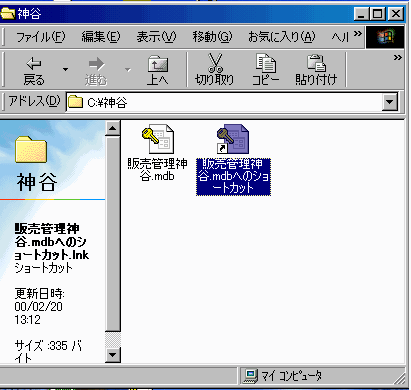 手順2 データベースのショートカットキーを作成します 手順3 作成したデータベースのショートカットキーをアイコンとして画面にドラッグします 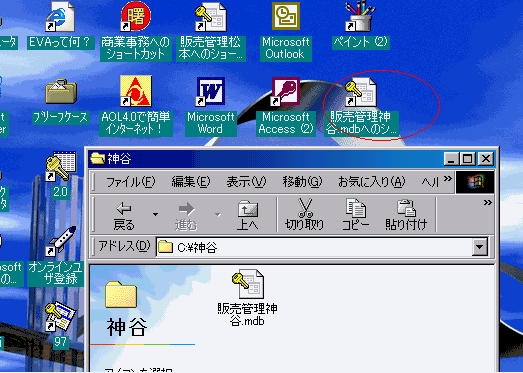 手順4 データベースと一致するアクセスのアイコンを右クリックでプロパテイーをだして、リンク先をコピー(crt+c)します アクセス2000の場合標準インストールでの場合は C:\ACCESS\MSACCESS.EXE ○アクセス97の標準インストールでの場合は C:\Program Files\Microsoft Office\Office\MSACCESS.EXE" ■注意:デイレクトリ、アドレスは絶対一致が不可欠です。テーブル入力は避けて上記のようにコピーで行うのが安全です。特にプログラム経験のない人には絶対かも 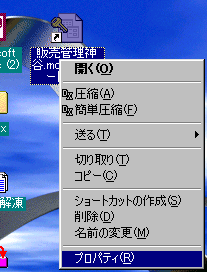 手順5 データベースのアイコンを右クリックでプロパテイーを出します 手順6 データベースのアイコンプロパテイーのリンク先を変更します データベースのリンク先が表示されていますが、その先頭に、マウスを移動します そして、「貼り付け」(ctr+V)を実行します. 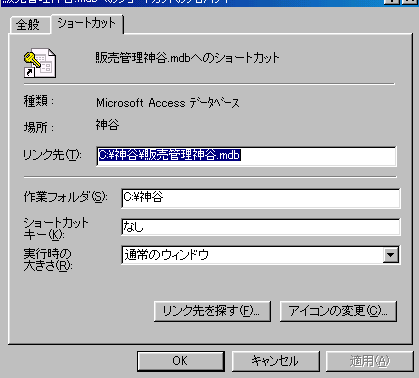 (コピー前)(コピー後)"C:\Program Files\Microsoft Office\Office\MSACCESS.EXE"□C:\神谷\販売管理神谷.mdb
1 このスペースをやりなおす 2 アクセスアイコンで確かにアクセスが起動掛かるか確認 動かない場合は、手で書き直しなどしないで、アイコンのやり直しと、各アイコンが正しく動くか確認、動けば、コピーが正しいかの確認です.
お疲れ様でした。 |